簡介
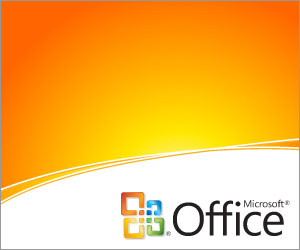 微軟拼音輸入法
微軟拼音輸入法微軟拼音輸入法(MSPY)是一種基於語句的智慧型型的拼音輸入法,採用拼音作為漢字的錄入方式,用戶不需要經過專門的學習和培訓,就可以方便使用並熟練掌握這種漢字輸入技術。微軟拼音輸入法更為一些地區的用戶著想,提供了模糊音設定,對於那些說話帶口音的用戶,不必擔心微軟拼音輸入“聽不懂”您的非標準國語。
微軟拼音輸入法採用基於語句的整句轉換方式,用戶連續輸入整句話的拼音,不必人工分詞、挑選候選詞語,這樣既保證了用戶的思維流暢,又大大提高了輸入的效率。
微軟拼音輸入法還為用戶提供了許多特性,比如自學習和自造詞功能。使用這兩種功能,經過短時間的與用戶交流,微軟拼音輸入法能夠學會用戶的專業術語和用詞習慣。從而,微軟拼音輸入法的轉換準確率會更高,用戶用得也更加得心應手。
微軟智慧型拼音還和OFFICE系列辦公軟體密切地聯繫在一起,安裝了OFFICE WORD即安裝了該輸入法,也可以手動安裝。
微軟智慧型拼音自帶語音輸入功能,具有極高的辨識度,並集成了語音命令的功能。
微軟智慧型拼音還支持手寫輸入。
啟動微軟拼音輸入法
Microsoft Office適用於所有應用程式。
按Control和Space鍵(同時按),或滑鼠點擊語言欄“中文(中國)” 按鈕選擇“微軟拼音輸入法”,即可啟動微軟拼音輸入法。啟動微軟拼音輸入法後的語言欄是這樣的
 微軟拼音輸入法
微軟拼音輸入法語言欄可能是被最小化到系統列上了。您可以在螢幕右下角的系統列的右端找到語言欄。當您單擊語言欄上的還原小圖示,或單擊語言欄的語言選擇按鈕並選擇“顯示語言欄” ,您就可以在螢幕上看到語言欄了。
安裝微軟拼音輸入法
微軟拼音輸入法是Office中文版的一個組件,安裝Office中文版就會默認安裝上微軟拼音輸入法。
如果您使用的是Office英文版,可以通過安裝Office的中文語言包來安裝微軟拼音輸入法。
系統要求
支持的作業系統有Windows 2000, Windows XP,Windows Server 2003。
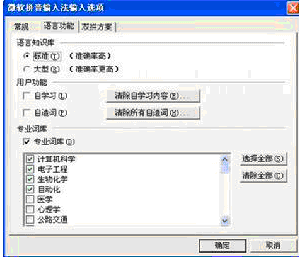 個
個設定提示
安裝完成後,如果您的計算機配置較低, 在使用微軟拼音輸入法時,建議您選擇“標準”語言知識庫,它能提供足夠高的準確率,而且對系統的要求也不是很高(默認設定是“大型”語言知識庫)。
單擊語言欄上的“功能選單”按鈕,在彈出的功能選單上選擇“輸入選項…”,會彈出“微軟拼音輸入法輸入選項”對話框,單擊選擇“語言功能”卡,在語言知識庫下下選擇“標準”即可(見下圖)。
微軟拼音新體驗風格
微軟拼音輸入法的“微軟拼音新體驗”風格,會帶給您全新的拼音輸入、候選詞選擇以及錯誤修改的行為體驗,更加方便快捷:在輸入視窗中會同時存在多個未經轉換的拼音音節,輸入法自動掌握拼音的切分以及轉漢字的時機,從而減少了視窗的閃爍。您還可以在輸入視窗中編輯未轉換的拼音,使輸入更自然愜意。糾錯時候選視窗還顯示拼音候選。強烈建議您完成一次新的微軟拼音輸入體驗。
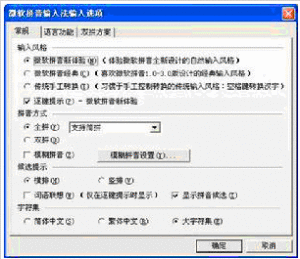 才
才啟動“微軟拼音新體驗”風格
“微軟拼音新體驗”輸入風格是微軟拼音輸入法的默認設定。默認設定的語言欄是這樣的,輸入風格按鈕是“體驗”。如果當前微軟拼音輸入法的輸入風格不是“微軟拼音新體驗”,輸入風格按鈕顯示的是(“微軟拼音經典”),或是(“傳統手工轉換”),您可以用以下方式切換到“微軟拼音新體驗”輸入風格
方式一 單擊語言欄上的“輸入風格”按鈕,選擇“微軟拼音新體驗”。
方式二 單擊語言欄上的“功能選單”
常用技巧
橫/豎排候選視窗
候選視窗可以按您的習慣選擇橫排或豎排顯示。
橫排:候選詞語自左向右排列,符合操作習慣,但候選個數受候選詞語長度影響。
豎排:候選詞語自上向下排列, 每一頁總是列出9個候選詞語。
設定:單擊語言欄上的“功能選單”按鈕,在彈出的功能選單上選擇“輸入選項…”,會彈出“微軟拼音輸入法輸入選項”對話框,選擇“常規”選項卡,找到“候選提示”,單擊選“橫排”或“豎排”。
提示:為方便您在更正錯字時更有效地在候選視窗中找到您所期望的字,微軟拼音輸入法還提供了候選視窗的二維顯示,這樣可以顯示更多的候選。二維顯示是豎排顯示的擴展,在豎排候選視窗狀態下,按Tab鍵,候選視窗會由一維變成二維。Tab鍵用於一維和二維候選窗的切換。
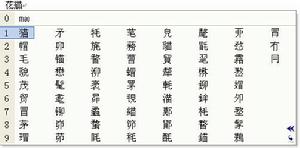 微軟拼音輸入法
微軟拼音輸入法回車鍵ENTER快捷輸入英文
為方便您在中文輸入模式下輸入字元、英文或者數字,您可以通過按回車鍵ENTER得到輸入視窗中未經任何轉換的內容。
示例一
在中文模式下, 輸入英文單詞“party”,然後按Enter鍵,即可得“party”。
示例二
在中文模式下,輸入字元“256MB”,然後按Enter鍵,即可得“256MB”。
修改
錯誤拼音的修改
輸入的時候難免會按錯鍵,如果輸入的拼音還未轉換成中文,可直接用鍵盤的←和→鍵移動游標到錯誤拼音處,刪除或編輯拼音即可。如果輸入的拼音已經轉換成中文,但還未確認,用鍵盤的←和→鍵移動游標到拼錯的漢字之前,按下Tab鍵上方的“`”鍵,就可將當前游標位置後面的漢字轉換成拼音,然後修改成正確拼音即可。
提示
只有在候選視窗激活的狀態下“`”才可以激活拼音視窗,否則將直接插入字元“`”。
錯誤漢字的修改
如果該錯字與您期望的字同音,可將游標置於該錯字前,作如下操作,候選窗就會出來,顯示該字的同音候選,您只要從候選窗中選出正確的字即可。
按“開始”鍵+c鍵;或
滑鼠單擊語言欄上的“更正”按鈕
由於“更正”按鈕沒有被默認列在語言欄上,所以如果您在語言欄上沒有發現“更正”按鈕,您可以點擊語言欄右下角的“選項選單”,選擇“更正”(見下圖),把“更正”按鈕添加到語言欄上。
 微軟拼音輸入法
微軟拼音輸入法漢語裡有些漢字只有韻母,沒有聲母。例如“安(an)”,“歐”(ou)等。在語句中輸入這些零聲母的漢字時,使用音節切分符(空格鍵或’) 可以得到事半功倍的效果。
示例
例如,在輸入“西安”時,輸入帶音節切分符的拼音“xi an”(中間加一個空格)或者“xi’an”都可以準確地得到“西安”這個詞。(當然,直接輸入xian也會有“西安”在候選視窗中供您選擇,但加了切分音可直接轉換成“西安”而不用在候選視窗中去選取了。)
提示
用雙拼輸入這些只有韻母沒有聲母的字的時候,系統用字母“o”代表零聲母。
逐鍵提示
如果設定了“逐鍵提示”功能,候選視窗總會伴隨著您鍵入的拼音,顯示當前輸入拼音的候選,以方便您的輸入。
設定
單擊語言欄上的“功能選單”按鈕,在彈出的功能選單上選擇“輸入選項…”,會彈出“微軟拼音輸入法輸入選項”對話框,選擇“常規”選項卡,找到“輸入風格”,單擊選“逐鍵提示”,確認即可。
“逐鍵提示”是“微軟拼音新體驗”的默認設定。
專業助手
專業詞庫
微軟拼音輸入法內置了43套專業詞庫,合理使用專業詞庫,輸入相關的專業辭彙就會十分迅速,可以極大提高您的輸入速度。
微軟拼音輸入法2003默認使用了4套專業詞庫,它們是計算機科學、電子工程、生物化學和自動化。您可以根據自己的需要來選擇合適的專業詞庫。
設定
單擊語言欄單擊語言欄上的“功能選單”按鈕,在彈出的功能選單上選擇選擇“語言功能”選項卡,找到“專業詞庫”,單擊選“專業詞庫”(見下圖),同時,在您希望提供支持的詞庫前鉤選,最後按確定按鈕退出即可。
 微軟拼音輸入法
微軟拼音輸入法自學習
微軟拼音輸入法會自動學習並且記住您經常輸入的單詞,方便您的輸入。當然,這需要微軟拼音輸入法經過一段時間的自學習過程。當您用過一段時間後,微軟拼音輸入法會記住您常寫的那些詞語,慢慢的就會適應您的習慣了。另外,您還可以將微軟拼音輸入法通過自學習的得到詞語移到自造詞詞庫中,以確保學習成果。
設定
單擊語言欄上的“功能選單”按鈕,在彈出的功能選單上選擇“輸入選項…”,會彈出“微軟拼音輸入法輸入選項”對話框,選擇“語言功能”選項卡,找到“用戶功能”,單擊選“自學習”(見下圖)。 您就可以使用自己定義的詞條了。
 微軟拼音輸入法
微軟拼音輸入法提示
自學習是微軟拼音輸入法的默認設定
自學習功能將用戶的每一處修改都進行自學習,使重複更正的可能性大大降低。如果要微軟拼音輸入法2003忘記以前學習的內容,可以關閉自學習功能,並清除系統以前學習的自學習內容。
自造詞
微軟拼音輸入法為用戶提供的自造詞功能和自學習功能,使得用戶能在短時間內,讓輸入法學會用戶的專業術語和用詞習慣。從而,微軟拼音輸入法的轉換準確率會更高,用戶輸入時也更加得心應手。
如何自造詞
自造詞有三種方式
方式一 用“自造詞工具”自造詞
單擊語言欄上的“功能選單”按鈕,在彈出的功能選單上選擇“自造詞工具”打開“自造詞工具”(見下圖)。自造詞工具用於管理和維護自造詞詞典以及自學習詞表。
 微軟拼音輸入法
微軟拼音輸入法在自造詞工具的工具列上單擊“增加一個空白詞條”按鈕,會出現“詞條編輯”對話框(見下圖),您就可以鍵入自造詞,並可設定快捷鍵。
 微軟拼音輸入法
微軟拼音輸入法對於自造詞的詞條,您可以編輯、設定快捷鍵,將自造詞詞典導出到文本檔案或導入一個文本檔案。
方式二 使用Word中的“更新輸入法詞典”功能自造詞
在Word中,選中您要定義的詞。
從Word“編輯”選單中選擇“更新輸入法詞典…”即可。您選中的詞會自動進入“更新輸入法詞典”的自造詞編輯框。
您還可以定義該詞的快捷鍵。按註冊按鈕即可完成該自造詞的定義。
方式三 線上自造詞
確認已選擇自造詞功能(見“使用自造詞”)。
輸入您要定義的詞,但使其處於未確認狀態(該詞下方有下劃線)。
用滑鼠或鍵盤將要定義的詞選中。
按Enter鍵確認。
該詞即被註冊到自造詞詞典中(打開自造詞工具您就可以看到該詞)。
定義自造詞的快捷鍵
您可以為常用詞條加上快捷鍵,這樣在您希望輸入自造詞的時,只需要輸入快捷鍵就可以輸入您定義的詞條了。
在添加自造詞時定義快捷鍵
單擊語言欄上的“功能選單”按鈕,選擇“自造詞工具”打開自造詞工具。“自造詞”選項卡中,單擊工具列“增加一個空白詞條”按鈕,定義詞條及快捷鍵,確定。
給已有沒定義快捷鍵的詞條定義快捷鍵
單擊語言欄上的“功能選單”按鈕,選擇“自造詞工具”打開自造詞工具。“自造詞”選項卡中,雙擊要定義快捷鍵的詞條,在彈出的“詞條編輯”快捷鍵編輯框中輸入快捷鍵,確定。
說明
您可以定義一個易記的字元串(2-8個小寫英文字母或數字組成)來代表您的自造詞,定義後,您只要輸入這個字元串就可以輸入它所代表的詞了。自造詞中可以包含標點符號和英文字母,其長度最長為255個字元。
示例
例如,在自造詞工具中增加自定義詞條“微軟(中國)有限公司” ,然後在快捷鍵欄中定義它的快捷鍵為“ms” ,按確定保存。當您要輸入這個詞時,就可以用快捷鍵輸入
步驟
1. 輸入重音符“`”和快捷鍵:`ms
2. 按空格鍵確認。
“`ms” 就會轉換成“微軟(中國)有限公司”
如何設定使用自造詞功能
單擊語言欄上的“功能選單”按鈕,在彈出的功能選單上選擇“輸入選項…”,會彈出“微軟拼音輸入法輸入選項”對話框,選擇“語言功能”選項卡,找到“用戶功能”,單擊選“自造詞”(見下圖)。 您就可以使用自己定義的詞條了。
電腦防護
| 你還在為病毒而煩惱嗎?還在為木馬的偷窺而坐立不安嗎?你還在為電腦無法正常工作而擔憂嗎?而現在市場上零零總總不知名軟體讓你挑花了眼又無從下手而解決不了問題而不知所措時,怎么辦呢?因此我們就要共同努力協作創建一部電腦防護的知識庫。這本知識庫通俗易懂可以讓讀者輕鬆地解決電腦中的常見問題。。。。。。 |

